編集を制限してWord 2010文書を保護する

重要な文書を外部から保護することは非常に有益です。文書作成中に、緊急に必要になることがあります。
PowerPoint 2010には、プレゼンテーションの2つの異なるバージョンを比較できる比較機能が搭載されています。この機能を使用すると、プレゼンテーションの各バージョンの変更点を非常にインタラクティブな方法で確認できます。さらに、変更を挿入したり、変更履歴をリアルタイムでマージしたりすることも可能です。
PowerPoint 2010 プレゼンテーションを起動し、[レビュー] タブに移動して、[比較] をクリックします。
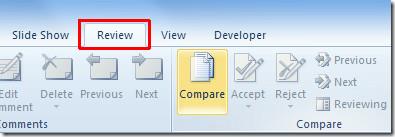
プレゼンテーションを選択し、「結合」をクリックします。
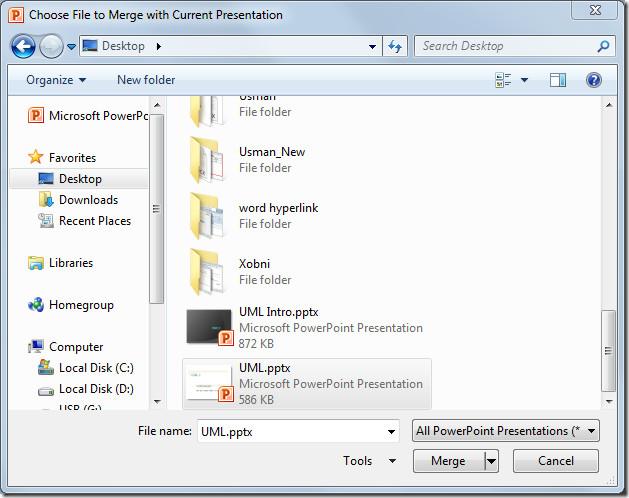
プレゼンテーションウィンドウの右側に「レビュー」パネルが開きます。「スライドの変更」の下にある変更点リストから1つをクリックすると、メインウィンドウに「変更点」の説明が表示されます。
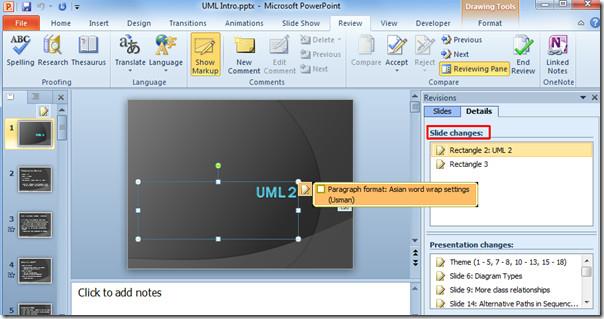
プレゼンテーションの変更点から、リストから 1 つを選択してそれぞれの変更点の説明を表示すると、変更点の詳細を説明するそれぞれのスライドを含むボックスがポップアップ表示されます。
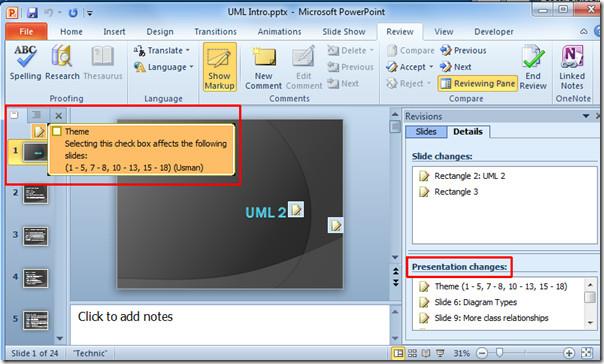
[スライド] タブに切り替えると、両方のプレゼンテーション スライドを並べて表示し、全体的なビューを取得できます。
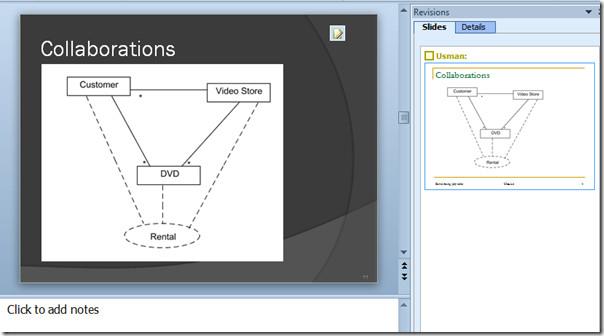
変更を承認するには、「レビュー」ペインからスライドを選択し、「レビュー」タブに移動します。「承認」オプションから、「すべての変更を承認」、「現在のスライドのすべての変更を承認」、「プレゼンテーションのすべての変更を承認」のいずれかを選択できます。
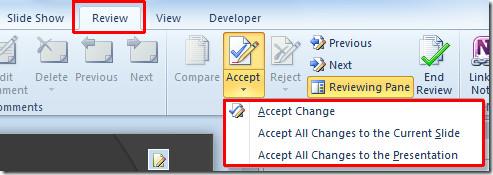
最後に、すべての変更を保存するには、プレゼンテーションを閉じて「保存」をクリックします。
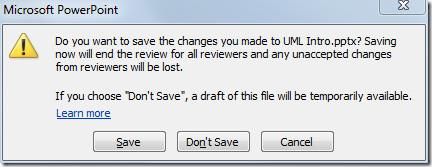
また、以前にレビューした「PowerPoint 2010 に Excel スプレッドシートを埋め込む方法」および「PowerPoint 2010 にグラフを追加する方法」のガイドもご覧ください。
重要な文書を外部から保護することは非常に有益です。文書作成中に、緊急に必要になることがあります。
Access 2010のようなリレーショナルデータベース管理システムの利点の1つは、テーブルと制約の関係を簡単に設定して、
MS Accessでは、IIF関数は、指定された条件がTRUEと評価された場合に1つの値を返し、FALSEと評価された場合に別の値を返します。IIF関数
チャートやグラフはデータを表現するのに優れた方法です。Microsoft Excel 2010はほぼすべてのチャートタイプに対応しており、簡単に作成できます。
文書を作成する際、スペースは文書の見栄えやプレゼンテーションに影響を与えるため、非常に重要です。スペースは簡単に増減できます。
Microsoft Officeスイートアプリはリボン、タブ、クイックアクセスツールバーをカスタマイズする最も簡単な方法を提供しますが、新しいコピーをインストールする必要がある場合はどうでしょうか。
Accessでさまざまな操作を実行するのはそれほど簡単ではありません。RDBMS(リレーショナルデータベース管理システム)では、特定の構文と制約が必要になるためです。
ほとんどすべての文書には、隠しテキスト、オブジェクト情報、個人情報(識別情報:著者名)、その他の情報が含まれています。
グラフはExcelの最も優れた機能の一つですが、時には異なる方法で使用する必要があることもあります。ここでは比較ヒストグラムを作成してみましょう。
通常、各インスタンスのデータをチェックし、個別に表示するために、複数のワークシートでデータを管理していますが、すべてを結合できれば便利です。




![リボンとクイック アクセス ツール バーの設定をエクスポート/インポートする [Office 2010] リボンとクイック アクセス ツール バーの設定をエクスポート/インポートする [Office 2010]](https://tips.webtech360.com/resources8/r252/image-8447-0829093801831.jpg)



